메시스무딩과 마찬가지로 터보스무드 수정자도 장면에서 형상을 부드럽게 표현합니다.
두 수정자의 차이는 다음과 같습니다.
- 터보스무드는 메시스무딩보다 더 빠르고 메모리도 훨씬 더 효율적으로 사용합니다. 터보스무드는 메시스무딩에서는 사용할 수 없는 명시적 법선 관련 옵션도 제공합니다. 명시적 법선을 참조하십시오.
- 터보스무드는 메시스무딩 기능의 제한된 부분 세트를 제공합니다. 특히, 터보스무드에서는 단일 스무딩 방법(NURMS)을 사용하며 전체 오브젝트에만 적용할 수 있고, 하위 오브젝트 수준이 없으며 삼각 메시 오브젝트를 출력합니다.
터보스무드를 사용하면 모서리와 가장자리에서 새로운 면의 각도를 삽입하면서 형상을 세분하고 오브젝트의 모든 면에 단일 스무딩 그룹을 적용할 수 있습니다. 터보스무드의 효과는 부드럽게 다듬어졌거나 깍여진 것처럼 모서리와 가장자리를 라운딩하는 것입니다. 터보스무드 매개변수를 사용하여 새로운 면의 크기 및 개수와 오브젝트 표면에 미치는 영향을 제어할 수 있습니다.

터보스무드를 사용하여 부드러운 모델로 변경된 각진 모델(오른쪽에 표시됨)
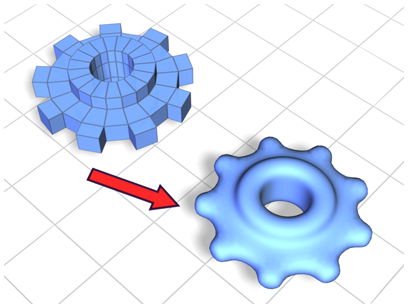
돌출을 사용하여 모델링된 오브젝트 스무딩
터보스무드를 사용하면 NURMS(Non-Uniform Rational MeshSmooth) 오브젝트를 만들 수 있습니다. NURMS 오브젝트는 각 제어 정점마다 서로 다른 가중치를 설정할 수 있는 NURBS 오브젝트와 비슷합니다.
터보스무드의 효과는 날카로운 모서리에서 가장 잘 나타나며 라운딩된 표면에서는 잘 드러나지 않습니다. 각이 심한 형상과 박스에 터보스무드를 사용하십시오. 구형체나 유사한 오브젝트에는 가급적 사용하지 마십시오.
절차
터보스무드를 오브젝트에 적용하려면:
-
 각진 오브젝트를 선택합니다.
각진 오브젝트를 선택합니다. -
 터보스무드 수정자를 적용합니다.
터보스무드 수정자를 적용합니다. - 터보스무드 매개변수를 설정합니다.
예: 터보스무드와 메시스무딩의 속도를 비교하려면 다음을 수행하십시오.
- 길이/폭/높이 세그먼트=3으로 설정된 상자 프리미티브를 만듭니다. 이 박스를 편집 가능한 폴리 형식으로 변환합니다.
-
 메시스무딩을 적용합니다.
메시스무딩을 적용합니다. - 반복=5로 설정합니다.
이렇게 하면 많이 세분된 메시가 만들어집니다.
- 편집 가능한 폴리
 정점 하위 오브젝트 수준으로 이동한 후
정점 하위 오브젝트 수준으로 이동한 후  (종료 결과 표시 설정/해제 토글)을 켭니다.
(종료 결과 표시 설정/해제 토글)을 켭니다. -
 모서리 정점 중 하나를 바깥쪽으로 이동합니다.
모서리 정점 중 하나를 바깥쪽으로 이동합니다. 한참 후에 이동 작업의 결과가 나타납니다.
- 정점에서 몇 번의
 이동 작업을 추가로 수행하고 지연 시간을 관찰한 다음 메시스무딩 수정자가 사라질 때까지 계속 실행을 취소합니다(Ctrl+Z).
이동 작업을 추가로 수행하고 지연 시간을 관찰한 다음 메시스무딩 수정자가 사라질 때까지 계속 실행을 취소합니다(Ctrl+Z). - 터보스무드를 적용합니다.
- 반복=5로 설정합니다.
이렇게 하면 많이 세분된 메시가 만들어집니다.
- 편집 가능한 폴리
 정점 하위 오브젝트 수준으로 이동한 후
정점 하위 오브젝트 수준으로 이동한 후  (종료 결과 표시 설정/해제 토글)을 켭니다.
(종료 결과 표시 설정/해제 토글)을 켭니다. -
 모서리 정점 중 하나를 바깥쪽으로 이동합니다.
모서리 정점 중 하나를 바깥쪽으로 이동합니다. 속도가 훨씬 더 빨라졌습니다.
인터페이스
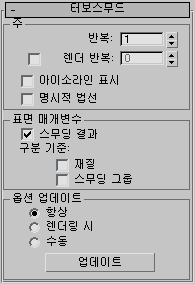
기본 그룹
터보스무드의 기본 매개변수를 설정할 수 있습니다.
- 반복 횟수
-
메시가 세분되는 횟수를 설정합니다. 이 값을 높이면 각각의 새로운 반복이 이전 반복으로부터 모든 정점, 가장자리 및 면에 대해 부드럽게 삽입된 정점을 만들어서 메시를 세분합니다. 그리고 나면 수정자가 이러한 새로운 정점을 사용하도록 면을 세분합니다. 기본값은 1입니다. 범위는 0에서 10 사이입니다.
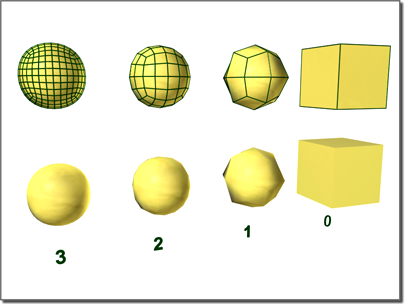
오른쪽에서부터 왼쪽으로 갈수록 반복 횟수가 증가합니다.
주: 반복 횟수를 늘릴 때 각별히 주의하십시오. 오브젝트의 정점 및 면 수와 계산 시간은 각 반복마다 4배까지 증가할 수 있습니다. 4번의 반복을 어느 정도 복잡한 오브젝트에 적용할 경우 상당한 계산 시간이 소요될 수 있습니다. - 렌더 반복
- 렌더링 시 오브젝트에 적용할 다른 스무딩 반복 횟수를 선택할 수 있습니다. 렌더 반복을 켜고 나서 오른쪽에 있는 필드를 사용하여 렌더링 반복 횟수를 설정하십시오.
- 아이소라인 표시
- 설정하면 3ds Max에서 스무딩하기 전에 아이소라인(오브젝트의 원래 가장자리)만 표시합니다. 이 옵션을 사용하면 보다 간단하게 표시됩니다. 끄면 3ds Max에서 터보스무드에 의해 추가된 모든 면을 표시합니다. 따라서 반복 값이 높을수록 선 수가 많아집니다. 기본값=해제. 경고: 터보스무드 다음에 추가 수정자를 적용하거나 모델을 축소하려는 경우 먼저 아이소라인 표시를 해제해야 합니다. 메시스무딩과는 달리, 모든 가장자리가 "표시되지 않음" 형태로 아이소라인 표시가 수행되어 단일 "다각형"에서 대규모 면 그룹이 함께 결합됩니다. 따라서 이러한 "다각형" 내부에 있는 모든 정점이 손실되기 때문에 결국 폴리 오브젝트 기반 수정자를 적용할 경우 문제가 발생할 수 있습니다.
- 명시적 법선
- 터보스무드 수정자에서 출력할 법선을 계산할 수 있습니다. 이 방법은 3ds Max에서 메시 오브젝트의 스무딩 그룹으로부터 법선을 계산하는 표준 방법보다 더 빠릅니다. 기본값=해제.
따라서, 터보스무드 결과가 표시나 렌더링에 직접 사용되는 경우 일반적으로 이 옵션이 켜 있으면 속도가 훨씬 빠릅니다. 또한, 법선 품질도 조금 향상됩니다. 하지만, 메시 편집, 위의 터보스무드 수정자와 같이 토폴로지에 영향을 미치는 수정자를 적용하는 경우, 이러한 법선이 손실되고 새로 계산되어 성능이 저하될 수도 있습니다. 그러므로, 터보스무드가 적용된 후 수정자가 오브젝트 토폴로지를 변경하지 않는 경우에만 명시적 법선을 켜야 합니다.
표면 매개변수 그룹
스무딩 그룹을 오브젝트에 적용하고 스무딩 효과를 표면 특성에 따라 제한할 수 있습니다.
- 스무딩 결과
- 모든 표면에 동일한 스무딩 그룹을 적용합니다.
- 재질별 구분
- 재질 ID를 공유하지 않는 면 사이의 가장자리에 대해 새로운 면을 만들 수 없게 합니다.
- 스무딩 그룹별 구분
- 하나 이상의 스무딩 그룹을 공유하지 않는 면 사이의 가장자리에 대해 새로운 면을 만들 수 없게 합니다.
업데이트 옵션 그룹
스무딩된 오브젝트가 너무 복잡하여 자동으로 업데이트할 수 없는 경우 수동 또는 렌더링 시 업데이트 옵션을 설정합니다. 또한 기본 그룹에서 보다 높은 스무딩 정도를 설정하여 렌더링할 때만 적용할 수도 있습니다.
- 항상터보스무드 설정을 변경할 때마다 자동으로 오브젝트를 업데이트합니다.
- 렌더링 시렌더링할 때만 오브젝트의 뷰포트 표시가 업데이트됩니다.
- 수동업데이트를 클릭할 때 오브젝트만 업데이트합니다.
- 업데이트
-
현재 터보스무드 설정과 일치하도록 뷰포트의 오브젝트를 업데이트합니다. 렌더링 시 또는 수동을 선택한 경우에만 작동합니다.